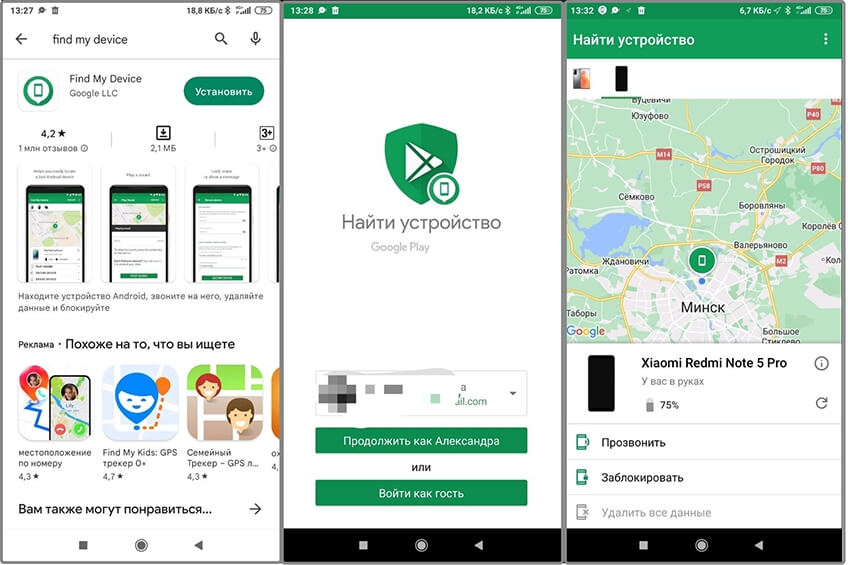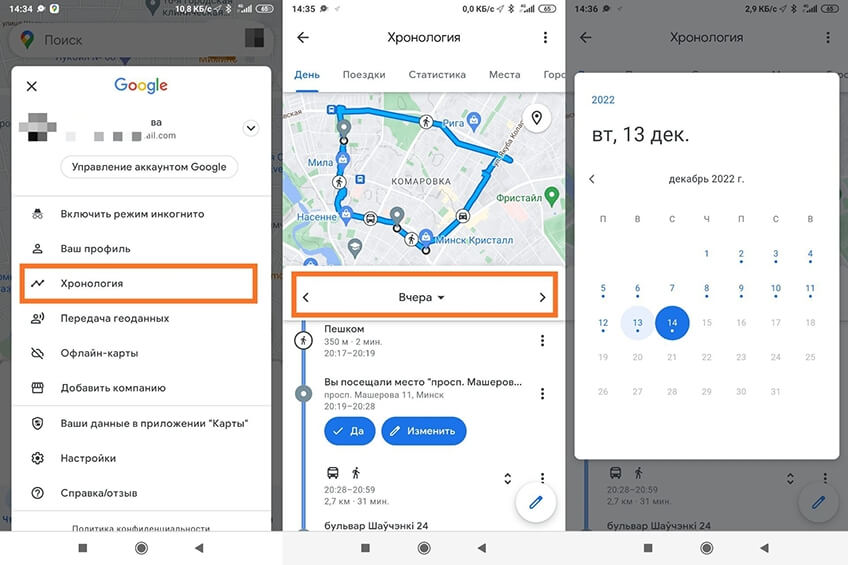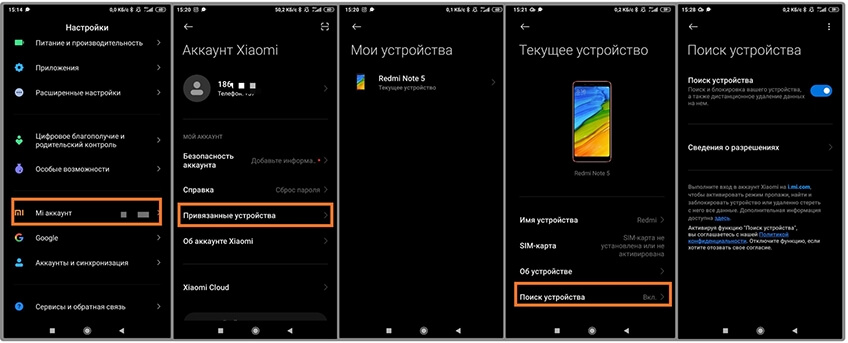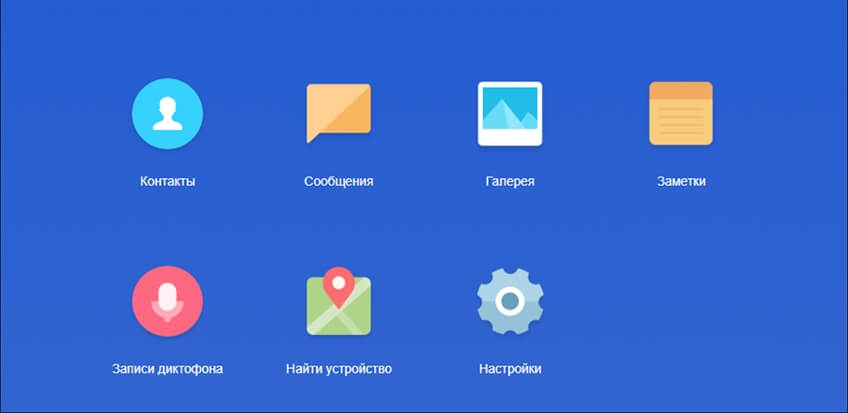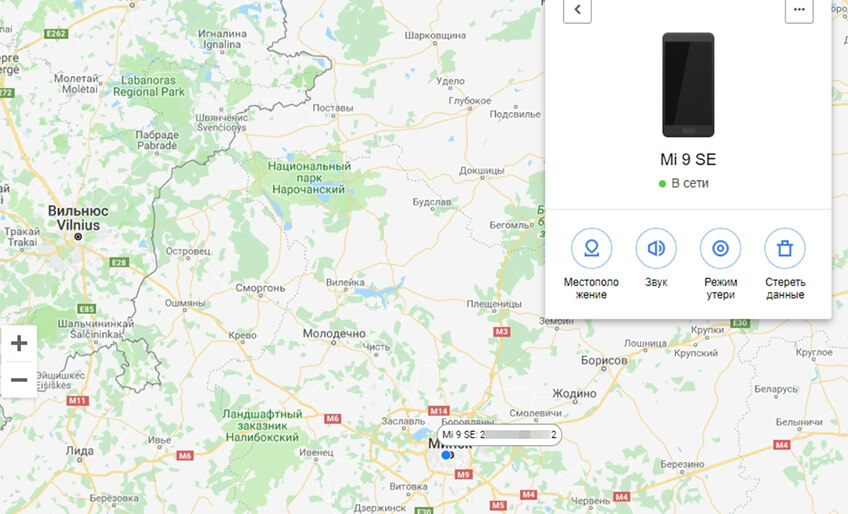Если вы потеряли телефон или планшет Android либо часы Wear OS, их можно найти, заблокировать или удалить с них все данные. Если на устройстве вы вошли в аккаунт Google, то сервис «Найти устройство» включен по умолчанию. Если вы разрешите сервису «Найти устройство» шифровать данные о последнем местоположении вашего телефона и сохранять их в Google, они будут доступны в аккаунте, который был первым активирован на устройстве.
Совет. Чтобы вы могли найти и заблокировать устройство Wear OS или удалить с него данные, подключите его к Wi-Fi или мобильному интернету.
Узнайте, как найти устройство Android.
Вы сможете найти устройство Android, если выполнены следующие условия:
- На устройстве выполнен вход в аккаунт Google.
- Определение местоположения включено.
- Сервис «Найти устройство» включен.
- Устройство включено и подключено к мобильному интернету или Wi-Fi.
- Даже если устройство выключено или отключено от мобильного интернета или Wi-Fi, вы можете узнать его последнее местоположение, если включен параметр «Сохранять данные о последнем местоположении». Узнайте, как создать резервные коды для двухэтапной аутентификации.
- Данные об устройстве видны в Google Play.
Вы сможете заблокировать устройство Android или удалить с него все данные, если выполнены следующие условия:
- Устройство включено.
- Устройство подключено к мобильному интернету или WiFi.
- На устройстве выполнен вход в аккаунт Google.
- Сервис «Найти устройство» включен.
- Данные об устройстве видны в Google Play.
Как узнать, где находится устройство, заблокировать его или удалить с него данные
Важно! Чтобы пользоваться устройством, с которого были удалены все данные, потребуется ввести пароль аккаунта Google. Узнайте, как защитить устройство от посторонних.
- Откройте страницу android.com/find в браузере.
- Войдите в аккаунт Google.
- Если у вас несколько устройств, выберите нужное в верхней части боковой панели.
- Если на потерянном устройстве несколько профилей пользователя, то войдите в аккаунт Google основного или личного профиля. Подробнее о профилях пользователей…
- На потерянное устройство придет уведомление.
- На карте появится информация о том, где находится устройство.
- Местоположение указано приблизительно.
- Если его не удалось определить, вы увидите, где устройство было замечено в последний раз.
- Если появится запрос, нажмите Заблокировать устройство и удалить данные.
- Выберите нужное действие:
- Прозвонить. Сигнал будет воспроизводиться в течение пяти минут на полной громкости, даже если устройство находится в режиме вибрации или звук отключен.
- Заблокировать. На устройстве будет установлена блокировка с помощью PIN-кода или пароля. Если они не были настроены, вы можете заблокировать экран, а также добавить на него сообщение или номер телефона, чтобы нашедший смог вернуть вам устройство.
- Очистить. С устройства будут удалены все данные без возможности восстановления, но информация на SD-картах может сохраниться. Удалив данные, вы больше не сможете воспользоваться сервисом «Найти устройство».
Как использовать приложение «Найти устройство»
- Откройте приложение «Найти устройство»
на другом телефоне или планшете Android.
- Если приложение не установлено, скачайте его из Google Play.
- Войдите в аккаунт.
- Если вы потеряли свое устройство, нажмите Продолжить как [ваше имя].
- Если вы помогаете другому человеку найти устройство, выберите Войти как гость, чтобы он мог использовать свой аккаунт.
- Из перечисленных устройств выберите то, которое вы хотите найти.
- Вы сможете выполнить действия, приведенные выше.
- Вам может быть предложено ввести PIN-код для разблокировки экрана устройства, которое вы ищете, если на нем установлена система Android 9 или более поздней версии. Если на устройстве, которое вы хотите найти, не настроен PIN-код или установлена система Android 8 или более ранней версии, может потребоваться ввести пароль от аккаунта Google.
- Выполните действия, приведенные в разделе Как узнать, где находится устройство, заблокировать его или удалить с него данные.
Как найти устройство с помощью часов Wear OS
Если вы потеряли телефон или планшет Android, подключенный к умным часам Wear OS, то их можно использовать для поиска. Подробнее о том, как найти телефон с помощью часов…
Как узнать IMEI-код устройства Android
Оператор мобильной связи может отключить устройство по IMEI-коду. IMEI-код устройства указан в настройках телефона и приложении «Найти устройство».
Как посмотреть IMEI-код в приложении «Найти устройство»:
- Откройте приложение «Найти устройство»
.
- Выберите нужное устройство.
- Нажмите на значок настроек
.
Как узнать IMEI-код устройства с помощью веб-браузера:
- Откройте страницу android.com/find.
- Рядом с названием устройства нажмите на значок
.
Как приложение «Найти устройство» обрабатывает ваши данные
Google собирает определенную информацию, чтобы помочь вам найти пропавшее устройство Android. Для реализации некоторых функций используются сервисы Google Play. Примеры данных, которые собирает приложение «Найти устройство»:
- Приблизительное и точное местоположение, а также различные идентификаторы используются для работы функций.
- Личные идентификаторы используются для работы функций, предотвращения мошенничества, обеспечения безопасности и соблюдения нормативных требований. Эти идентификаторы помогают нам связать ваши устройства Android с аккаунтом.
В целях безопасности хранимая информация о последнем местоположении устройства шифруется с помощью пароля от аккаунта Google. Данные, которые собираются приложением «Найти устройство», передаются в зашифрованном виде. В приложении можно удалить все устройства и сведения об их местоположении.
Ресурсы по теме
- Подготовка на случай утери устройства Android
- Как настроить блокировку экрана
- Как настроить телефон Android на случай экстренной ситуации
- Как настроить геолокацию на устройстве Android
- Не удается войти в аккаунт Google
Эта информация оказалась полезной?
Как можно улучшить эту статью?
Потеря мобильного устройства, особенно смартфона, — это серьезнейший повод для стресса. Наши устройства хранят основную часть личной информации и потенциально конфиденциальных данных. В случае потери или кражи это может иметь катастрофические последствия. Если вы используете устройство Android, есть способы определить его местоположение, если случайно разминетесь с ним. В этой статье мы соберем несколько способов определить местоположение телефона, которые вы можете использовать, пока ваш телефон включен и подключен к мобильной сети или сети Wi-Fi. Только имейте в виду, что использовать трекеры для отслеживания положения других людей без их ведома не только неэтично, но и незаконно.
Если телефон потерялся, это еще не значит, что его нельзя найти.
Содержание
- 1 Как найти телефон
- 1.1 Самый простой способ найти телефон
- 1.2 Как найти потерянные часы
- 1.3 Как найти потерянный Samsung
- 2 Приложения для поиска телефона
- 2.1 Как узнать, где находятся члены семьи
- 2.2 Приложение для защиты телефона
- 2.3 Where’s My Droid — приложение для поиска телефона
Как найти телефон
Ряд производителей предлагают собственный способ отслеживания телефонов. Вот варианты от Google (для любого телефона Android) и Samsung (для устройств Samsung).
Самый простой способ найти телефон
Приложение Google Find My Device является обязательным для пользователей Android и одним из самых полезных приложений для Android. Если вы добавили учетную запись Google на свое устройство Android, функция ”Найти устройство” будет включена автоматически. Вы можете проверить, что служба запущена, перейдя в ”Настройки”, далее выбираем ”Google” и открываем ”Найти мое устройство”. Иногда перед последним пунктом надо будет открыть пункт ”Безопасность”. После этого останется только убедиться, что функция включена.
Настройка в три клика
Так при включении этой функции вы сможете найти свой гаджет, просто перейдя на страницу поиска устройств. Искать таким способом можно не только телефоны, но и планшеты. А еще их можно будет удаленно стереть и заблокировать.
Чтобы начать поиск, надо будет или скачать приложение из Google Play, или перейти на специальный сайт. В первом случае не забудьте выйти из учетной записи, если искали свой смартфон с чужого. В противном случае, этот человек сможет отслеживать положение вашего устройства.
Если вы пользуетесь WEB-версией, то функциональность будет той же самой, но не придется никого просить установить приложение и дать вам телефон. Проблема в том, что часто под рукой просто нет компьютера и приходится прибегать к помощи других пользователей.
Как Google упростит обновление смартфонов на Android.
Как найти потерянные часы
Если вы потеряли умные часы, их тоже можно найти и не потратить на это слишко много времени. Достаточно просто воспользоваться схемой описанной выше и включить функцию отслеживания.
Как найти потерянный Samsung
Samsung предлагает собственный способ поиска потерянного телефона для своих пользователей — Find My Mobile. Воспользоваться им могут только люди с учетной записью Samsung.
Чтобы проверить, включена ли соответствующая опция, откройте настройки телефон. Теперь пролистайте до пункта ”Биометрия и безопасность” и внутри выберите ”Поиск устройств”. Если настройка не активирована, это можно будет легко сделать, передвинув соответствующий переключатель.
Сделайте это, если у вас Samsung.
Вы так же сможете выбрать, хотите ли вы включить параметры удаленной разблокировки и отправки последних местоположений. В первом случае Samsung запишет ваш PIN-код, пароль или графический ключ, что позволит вам разблокировать устройство, даже если вы его забыли. После активации вы сможете управлять своим телефоном даже удаленно. Параметр ”Отправить последнее местоположение” очень важен, так как он определяет, что аккумулятор вот-вот разрядится, и отправляет данные о последнем известном положении телефона на серверы Samsung.
Найти телефон также проще всего будет через сайт, который покажет всю важную и нужную информацию о местоположении вашего смартфона.
Тут можно купить отобранные вручную гаджеты с AliExpress
Приложения для поиска телефона
Если вы по какой-то причине не хотите пользоваться штатными средствами поиска или вам нужна дополнительная функциональность, стоит обратить внимание на сторонние приложения для отслеживания телефона. Часто они бывают не бесплатными и работают по абонентской плате. Впрочем, так и должно быть. Иначе стоит задуматься, почему разработчики такого полезного приложения вдруг оказались такими щедрыми.
Иногда надо искать не только телефон, но и человека
А еще они будут хранить все ваши данные, необходимые для поиска телефона, на своем сервере. Об этом тоже стоит задуматься. Ведь кто-то всегда будет в курсе вашего местоположения. Обязательно внимательно прочитайте политику конфиденциальности перед регистрацией, если вы решите использовать стороннее приложение.
Google выпустила пакет обновлений для Android. Что нового.
Как узнать, где находятся члены семьи
Опять же, прежде, чем определять местоположение другого человека, даже члена семьи, стоит выяснить у него, не будет ли он против. Он должен быть как минимум в курсе отслеживания его местоположения.
Life360: Семейный локатор, GPS трекер — бесплатное приложение, предназначенное для семей, позволяет вам отслеживать, где находятся все члены вашей семьи, определяя местоположение их телефонов. Таким образом, даже если один из участников потеряет свой телефон или с ним что-то случится, другие могут мгновенно узнать, где он находится.
Это будет полезно не только в городе, но и в походе, когда с человеком может что-то случиться и надо будет прийти к нему на помощь. Впрочем, для отправки местоположения нужно будет подключение к сети, которые не часто можно найти в лесу или в горах, но иногда найти человека будет существенно проще.
Скачать Life360: Семейный локатор, GPS трекер
Приложение для защиты телефона
Cerberus Phone Security создано для предотвращения кражи данных с украденного телефона. Если вы беспокоитесь о том, что ваш телефон украдут или вы его потеряете, а кто-то подберет, Cerberus может быть для вас лучшим приложением.
Оно предлагает множество функций безопасности, которые позволяют получить удаленный доступ к утерянному или украденному устройству. Вы сможете включить звуковой сигнал, стереть данные, заблокировать устройство и даже сделать фотографии с передней камеры, чтобы обнаружить воров.
Это приложение так же можно использоваться, как семейный локатор с различными функциями для взрослых и детей. Оно не бесплатно, но, как я уже говорил выше, так и должно быть. Иначе данные о перемещении могут быть использованы против вас.
Скачать APK Cerberus Phone Security
Where’s My Droid — приложение для поиска телефона
Where’s My Droid — бесплатное приложение (но с платными функциями) для поиска вашего телефона. Он позволяет вам искать свое устройство, отправлять команду издать звук, делать фотографию местности, отслеживать местоположение по GPS, устанавливать пароль и в самом крайнем случае стирать все данные.
Это мощный инструмент, но не полностью бесплатный.
Обратите внимание, что большинство из этих функций доступны только для платных участников, поэтому вам, вероятно, придется потратить немного денег, чтобы получить максимальную отдачу от этого приложения.
Скачать Where’s My Droid
Как найти потерянный или украденный телефон?
Содержание
- Как найти свой телефон дома
- Что ещё можно сделать, если потерял телефон в помещении?
- Как найти телефон без полиции, оператора и GPS, если дома его точно нет?
- 1. Позвоните
- 2. Посмотрите предложения на барахолках
- Как найти телефон через гугл-аккаунт
- Как найти выключенный Андроид
- А можно ли отследить телефон Huawei?
- Как узнать, где находится телефон Xiaomi?
- Поиск телефона Samsung Galaxy
- Отследить Windows Phone по геолокации
- Как найти утерянный iPhone?
- Поиск телефона по IMEI
- Можно ли найти смартфон по номеру телефона?
- Если ничего не получилось
- Превентивные меры
Смартфон уже давно стал неотъемлемой частью нашей жизни, незаменимым мультифункциональным помощником, без которого мы не выходим из дома. Также это одна из вещей, которую люди теряют чаще всего. А ещё не будем забывать, что гаджеты наряду с кошельками являются целью воров-карманников.
Народная мудрость гласит: если вы не можете найти смартфон, то посмотрите в руках или на самом видном месте. Но что делать, когда устройства нигде нет? Давайте разбираться.
Как найти свой телефон дома
Если в процессе поиска вы действительно не держите гаджет в руках, то не спешите паниковать. Спросите у домашних — возможно, его брали дети, переложила на другое место вторая половинка и т. д.
Не помогло? Тогда позвоните на свой номер с городского или второго мобильного телефона — местоположение выдаст звонок или же вибрация. Во втором случае обнаружить гаджет будет сложнее, но вполне реально.
Не помогло и это мероприятие? Приступайте к «поисковой операции». Обращайте внимание как на вполне обычные места, так и на нетривиальные.
- Под кроватью и/или диваном, за ними, в складках и стыках мягкой мебели.
- В пододеяльнике или наволочке, под простынёй.
- В карманах одежды.
- За мебелью в прихожей.
- За стиральной машиной.
- Под документами или другими предметами на столе.
- На подоконниках.
- В ящиках стола, тумбочках и т. д.
Одно из самых необычных мест, где нередко оказывается гаджет — холодильник. Мы почти не расстаёмся с телефоном, поэтому, отправившись за перекусом в состоянии задумчивости, можем случайно оставить его там.
Что ещё можно сделать, если потерял телефон в помещении?
Обладателям фирменной вспомогательной электроники, например, фитнес-браслетов или смарт-часов, доступна функция отслеживания смартфона, если устройства сопряжены по Bluetooth. Некоторые гаджеты даже могут проложить маршрут.
Как найти телефон без полиции, оператора и GPS, если дома его точно нет?
1. Позвоните
Даже если вы уже звонили на свой номер, когда искали устройство дома, то сделайте это снова. Потерянный на улице телефон могут найти в любое время — есть вероятность, что на звонок ответят.
Смартфон выключен? Не отчаивайтесь и регулярно предпринимайте повторные попытки. Не исключено, что гаджет просто разрядился, а добросовестный нашедший зарядит его, чтобы как-нибудь связаться с владельцем.
Кстати, надеяться, что кому-нибудь из списка контактов нашедший позвонит сам, не стоит — ведь гаджеты обычно защищены паролями или биометрией. И ваш наверняка тоже.
2. Посмотрите предложения на барахолках
Очень часто найти пропавший телефон можно уже в тот же день на каком-нибудь сайте с объявлениями. Но стоит понимать: человек, который опубликовал предложение о продаже вашего смартфона, де-факто и де-юре преступник. Он либо украл гаджет, либо нашёл, но не намеревался его возвращать. А это приравнивается к краже.
Собственно, данный метод имеет место быть, но он почти всегда контрпродуктивен. К нему можно прибегнуть лишь в том случае, если вы уже обратились за помощью в полицию. Но об этом позже.
Как найти телефон через гугл-аккаунт
Этим способом может воспользоваться владелец любого смартфона на Android. Исключение — устройства Huawei, поскольку производитель уже несколько лет находится в непростых отношениях с Google.
В целом же система Android позволяет быстро и просто отследить местоположение телефона, если тот утерян владельцем. Но есть несколько нюансов.
- Гаджет должен быть привязан к аккаунту Гугл и авторизован в нём.
- Смартфон должен быть включён и подключён к интернету.
- В настройках должны быть включены отслеживание геолокации и функция «Поиск устройства».
Чтобы найти телефон по геолокации, нужно:
- Зайти через браузер в сервис «Найти устройство» (актуально для компьютеров и любых смартфонов) или же установить официальное приложение Find My Device (только для устройств на ОС Андроид);
- Авторизоваться в своём аккаунте Google;
- Выбрать из списка искомое устройство.
Таким образом вы сможете узнать местоположение телефона. Однако в определении геолокации на карте могут быть погрешности. На тот случай, если не удаётся найти гаджет в указанной области, имеется функция «Прозвонить» — устройство начнёт издавать громкие звуки, даже если на нём установлен режим вибровызова. Продолжительность — 5 минут.
Кстати, в сервисе имеются две другие функции.
1. «Заблокировать устройство». Гаджет не удастся разблокировать никому, кроме владельца гугл-аккаунта (т. е. вас). Ещё разблокировать смартфон возможно при помощи Smart Lock, что практически исключает доступ к информации в нём посторонних лиц. Альтернативный способ отключения блокировки — hard reset. Но если злоумышленник прибегнет к полному сбросу настроек, то за конфиденциальность данных в системе и на встроенном накопителе гаджета можно не беспокоиться.
Кстати, при помощи этой функции также можно вывести на экран сообщение для нашедшего и контактный номер.
2. «Очистить устройство». Удалятся все данные со встроенного накопителя (но не с карты памяти). Функция полезная, однако отследить местоположение после её активации будет невозможно.
Как найти выключенный Андроид
- Авторизоваться в Google-аккаунте.
- Открыть карты.
- Слева вверху нажать «Хронология».
- Задать период поиска.
К сожалению, этой функцией воспользоваться можно не всегда — в настройках должны быть включены опции, связанные с историей и отправкой местоположений.
А можно ли отследить телефон Huawei?
Как упомянуто ранее, гугловский сервис Find My Device не работает на продукции Huawei. Тем не менее определить, где находится телефон этой марки, можно. На помощь придёт собственный сервис отслеживания местоположения.
- Войти в аккаунт Huawei через другое устройство.
- Нажать на название аккаунта, а затем перейти в «Облако».
- Выбрать функцию «Поиск устройства».
- Разрешить поиск и отправку последней геолокации.
В этом сервисе также есть функции «Заблокировать устройство» и «Удалить все данные». Однако при выборе последней очищается не только встроенный накопитель, но и карта памяти. Более того, останется возможность и дальше отслеживать геопозицию гаджета.
Как узнать, где находится телефон Xiaomi?
Этот производитель также позаботился о фирменном сервисе поиска. Чтобы воспользоваться им, нужно:
- авторизоваться в Mi Account;
- перейти в «Привязанные устройства»;
- выбрать искомый гаджет;
- нажать «Поиск устройства»;
- включить поиск устройства.
- Перейти на i.mi.com;
- Нажать на «Sign in with Mi Account» и войти в свой аккаунт;
- Нажать на на «Find device».
После этого загрузится карта с местоположением вашего смартфона, при условии, что на нём включены интернет и GPS.
Перечень функций идентичен гугловским, но подчистить данные можно в том числе и с карты памяти.
Поиск телефона Samsung Galaxy
И у Samsung есть собственный сервис — Find My Mobile. На телефоне функция включается так: «Настройки» → «Биометрия и безопасность» → «Найти телефон» → «Включить» → ввести логин и пароль от Samsung Account. Здесь же можно выбрать фиксацию последнего местонахождения и функцию офлайн-поиска.
В сервисе Самсунга есть 4 функции.
- Прозвон (продолжительность — 1 минута).
- Блокировка экрана.
- Удаление данных (очищается как встроенный накопитель, так и карта).
- Разблокировка экрана.
Отследить Windows Phone по геолокации
Если гаджет привязан к учётной записи Microsoft, и на нём активирована функция «Поиск телефона», то нужно просто войти в упомянутый аккаунт с другого устройства и выбрать смартфон из списка.
Сервис покажет местоположение телефона. Функции те же, что и в Find My Device.
Как найти утерянный iPhone?
Важно: для поиска устройства под управлением iOS на нём должно быть включено определение геолокации: «Настройки» → «Конфиденциальность» → «Службы геолокации» → нажать на ползунок (он переведётся в крайнее правое положение, а фон за ним станет зелёного цвета).
После включения служб геолокации появится меню с приложениями, в котором нужно найти «Локатор». В настройках «Локатора» разрешить доступ к геопозиции и включить функцию «Точная геопозиция».
Чтобы найти айфон, воспользуйтесь приложением «Локатор», предустановленным на любое устройство Apple. Если же другого устройства Apple нет, то авторизуйтесь в iCloud через компьютер или смартфон на Android. После этого нажмите кнопку выбора приложений в правом верхнем углу и перейдите в «Локатор».
Сервис предложит 3 варианта.
- Воспроизвести звуковой сигнал.
- Включить «Режим пропажи» (заблокирует смартфон для всех, кроме вас).
- Стереть данные iPhone.
А можно ли найти iPhone, если он выключен? Ответ — да. В версиях iOS от 15 и новее смартфон «умеет» передавать геопозицию даже в выключенном состоянии.
Поиск телефона по IMEI
IMEI — уникальный 15-значный (реже – 17-значный) идентификационный номер мобильного устройства. Этот код может быть размещён:
- на коробке гаджета;
- на корпусе самого устройства;
- под аккумулятором;
- на лотке для SIM-карт.
Ещё этот код можно узнать, набрав номер *#06# или же посмотрев информацию об устройстве в настройках. Но поскольку речь идёт об украденном или утерянном телефоне, то придётся узнавать IMEI иначе.
- Android. Авторизоваться в Google-аккаунте, открыть сервис Find My Device и нажать иконку с буквой i, расположенную рядом с названием гаджета.
- iOS. Авторизоваться в Apple ID, перейти во вкладку «Устройства», выбрать гаджет, IMEI которого вас интересует.
Найти телефон по IMEI может только полиция. Прибегать к помощи правоохранительных органов стоит, если вы:
- не смогли определить геолокацию через сервисы;
- точно знаете, что телефон украден или найден и присвоен;
- смогли определить геопозицию гаджета, но опасаетесь, что им завладел злоумышленник.
Как правильно обратиться в полицию?
- Посетите любое отделение полиции. Если SIM-карта зарегистрирована не на вас, пригласите человека, на которого она зарегистрирована. В этом случае полиция будет иметь законные основания для требования об отслеживании геопозиции по сотовому сигналу.
- Предоставьте полицейским доказательства, что телефон принадлежит именно вам. Это могут быть кассовый чек, потребительская упаковка, гарантийный или страховой талон. А лучше — всё и сразу.
- Напишите заявление, заполните необходимые бумаги. Обязательно укажите все приметы гаджета: его цвет, наличие и цвет чехла/бампера, тип и расположение повреждений и т. д. А если имеется последняя геопозиция, то не забудьте указать и её.
- Убедитесь, что всё указано верно, а заявление принято.
Как правило, следствие длится около 2 месяцев, после чего оно может быть продлено ещё на 3. К слову, чем дороже смартфон, тем выше вероятность успеха при розыске. Объясняется это просто: дорогих устройств в обороте меньше, нежели бюджетных. Соответственно, и найти их легче.
Можно ли найти смартфон по номеру телефона?
Чтобы ответить на этот вопрос, стоит уточнить: найти самостоятельно или с помощью мобильного оператора? В первом случае, скорее, нет. Безусловно, существуют сервисы определения геолокации по номеру телефона, однако большинство из них — мошеннические. А использование реально работающих сервисов попросту незаконно.
Легально определить местоположение телефона по номеру можно только с помощью оператора сотовой связи. Для этого необходимо обратиться в офис, предоставить номер телефона и IMEI гаджета. Но всё же лучше доверить поиск полиции.
Если ничего не получилось
Смартфон хранит огромное количество персональной информации. И речь не столько о фото, видео, переписках, сколько о данных банковских карт, доступах к всевозможным сервисам и т. д. Поэтому даже после того, как вы попробовали отыскать гаджет всеми вышеописанными способами, оптимальным решением будут его блокировка и удаление данных.
Дополнительно стоит:
- Оповестить свои контакты в социальных сетях и мессенджерах об утере телефона. Благодаря этому друзья и знакомые не попадутся на крючок мошенника, действующего от вашего имени.
- Обналичить деньги с банковских карт и заблокировать последние. Если вору удастся заполучить доступ к смартфону, то он попытается что-нибудь оплатить онлайн или по NFC. С одной стороны, посторонние транзакции быстрее приведут правоохранителей к преступнику. С другой же — лишат вас денег.
Превентивные меры
От потери или кражи смартфона не застрахован никто. Нужно защищать себя и гаджет всеми существующими способами.
- Включите службы геолокации. Да, они создают дополнительную нагрузку на батарею, но без них найти устройство будет крайне сложно.
- Установите приложения для отслеживания и обязательно привяжите к ним свой смартфон. Одно из самых функциональных для Android — Where’s my droid. В платной версии помимо поиска по GPS, оповещений о смене SIM-карты и низком заряде батареи доступны защита от удаления приложения, обнаружение хищения и сигнал тревоги при краже, удалённое управление камерами, благодаря которому можно запечатлеть нового «владельца».
- Установите Google-карты. Они позволяют делиться геоданными и отслеживать историю местоположений.
- Подключите сервис отслеживания от своего мобильного оператора. Например, абонентам билайна доступен сервис «билайн.Локатор». Он позволяет отслеживать геопозицию по вышкам сотовой связи, GPS, Wi-Fi-сетям.
- Используйте базовые методы защиты. Включите функцию распознавания лица и/или отпечатка пальца, установите код-пароль для разблокировки экрана и запуска важных приложений.
- Подключите двухфакторную аутентификацию. Если вам не хочется удалять хранящиеся в памяти устройства данные, то завершите сеансы во всех соцсетях, мессенджерах, почтовых клиентах с другого устройства. Двухфакторная аутентификация затруднит несанкционированный доступ к ним.
- Помните о правилах безопасности. Не оставляйте гаджет без присмотра, не носите его в легкодоступных местах.
Кстати о страховке: оформление полиса, покрывающего кражу, обойдётся в 10–15% от стоимости телефона, но поможет сэкономить при покупке нового как деньги, так и нервы.
Загрузить PDF
Загрузить PDF
С помощью сервиса Google «Найти устройство» можно определить местоположение утерянного Android-смартфона. Затем можно установить новый пароль блокировки, сделать так, чтобы смартфон звонил, или стереть с него всю информацию. Эта функция активирована по умолчанию на большинстве современных Android-смартфонов, но на старом устройстве ее нужно настроить вручную.
-
1
Обновите программное обеспечение своего устройства. Функцию «Найти устройство» поддерживает любой смартфон под управлением Android 2.2 (Froyo) и новее. Обязательно установите/обновите Сервисы Google Play (они устанавливаются автоматически при первом запуске Play Маркета).
- Примечание: если вы пользуетесь современным Android-устройством, этот раздел, скорее всего, можно пропустить.
-
2
Авторизуйтесь в Google на своем Android-устройстве. Если вы еще не вошли в свой аккаунт Google, сделайте это в приложении «Настройки».
- Запустите приложение «Настройки», прокрутите вниз и найдите раздел «Аккаунты».
- Нажмите «Добавить аккаунт» и выберите «Google».
- Введите учетные данные своего аккаунта Google.
-
3
Включите геолокацию. Сделайте это, чтобы устройство отобразилось на карте сервиса «Найти устройство».
- Запустите приложение «Настройки» и нажмите «Локация».
- Передвиньте ползунок в положение «Включить».
- Установите флажок у «Высокая точность», чтобы обеспечить точное определение местоположения.
-
4
Запустите приложение «Настройки Google» на устройстве. На устройства под управлением Android 2.2 или новее это приложение устанавливается по умолчанию. В этом приложении можно активировать функцию «Найти устройство».[1]
- В разделе «Сервисы» нажмите «Безопасность».
- Установите флажок у «Найти устройство». С помощью этой функции можно определить местоположение и показать его на карте.
- Установите флажок у «Разрешить блокирование и очистку». С помощью этой функции можно защитить свои данные в случае кражи или потери устройства.
-
5
Запустите приложение «Настройки» на устройстве. Теперь нужно получить административные права на удаленное блокирование и очистку устройства.[2]
- Нажмите «Безопасность».
- Прокрутите вниз и коснитесь «Администраторы».
- Установите флажок у «Найти устройство».
Реклама
-
1
Откройте сервис «Найти устройство». Это можно сделать двумя способами:
- Перейдите на страницу google.com/android/devicemanager в веб-браузере и войдите в тот же аккаунт Google, в котором авторизовались на пропавшем устройстве.
- Запустите приложение Find My Device. Для этого сначала установите его на другом Android-устройстве (если это чужое устройство, авторизуйтесь как Гость). Теперь войдите в тот же аккаунт Google, в котором авторизовались на пропавшем устройстве. Помните, что это приложение не поддерживает iOS, поэтому в этом случае пользуйтесь веб-страницей сервиса «Найти устройство».
-
2
Выберите свое устройство. Если с вашим аккаунтом связано несколько устройств, выберите нужное — для этого коснитесь имени активного устройства и в открывшемся меню выберите соответствующее устройство.
-
3
Найдите свое устройство на карте. Если на устройстве активирована геолокация, его местоположение отобразится на карте. Если на устройстве включен GPS/ГЛОНАСС, местоположение будет определено более точно. Если на устройстве активирована функция определения положения по мобильным сетям, местоположение будет вычислено очень условно или вообще не отобразится на карте.
- Если сервис не может определить точное местоположение, на карте отобразится круг, внутри которого нужно искать устройство. Это поможет узнать точное местоположение, если вы вспомните, где были до пропажи устройства.
-
4
Прозвоните устройство. Если вы думаете, что устройство находится где-то поблизости, нажмите «Прозвонить». Устройство будет звонить (на максимальной громкости) в течение пяти минут или до момента, когда его разблокируют.
-
5
Заблокируйте устройство с помощью нового пароля. Чтобы посторонние люди не получили доступ к вашей информации, нажмите «Заблокировать», а затем введите новый пароль. Также можно ввести текст сообщения, которое будет отображаться на экране устройства.
-
6
Очистите устройство. Чтобы стереть все данные с устройства, нажмите «Стереть». Настройки устройства будут сброшены к заводским. Если устройство не подключено к сети, данные будут удалены при следующем подключении к сети.
Реклама
Советы
- Чтобы изменить имя своего устройства, нажмите на значок в виде карандаша. Так вы не перепутаете устройства (если у вас их много).
Реклама
Предупреждения
- Если вы определили местоположение украденного устройства, не пытайтесь вернуть его самостоятельно — сообщите об этом в полицию.
Реклама
Об этой статье
Эту страницу просматривали 19 638 раз.